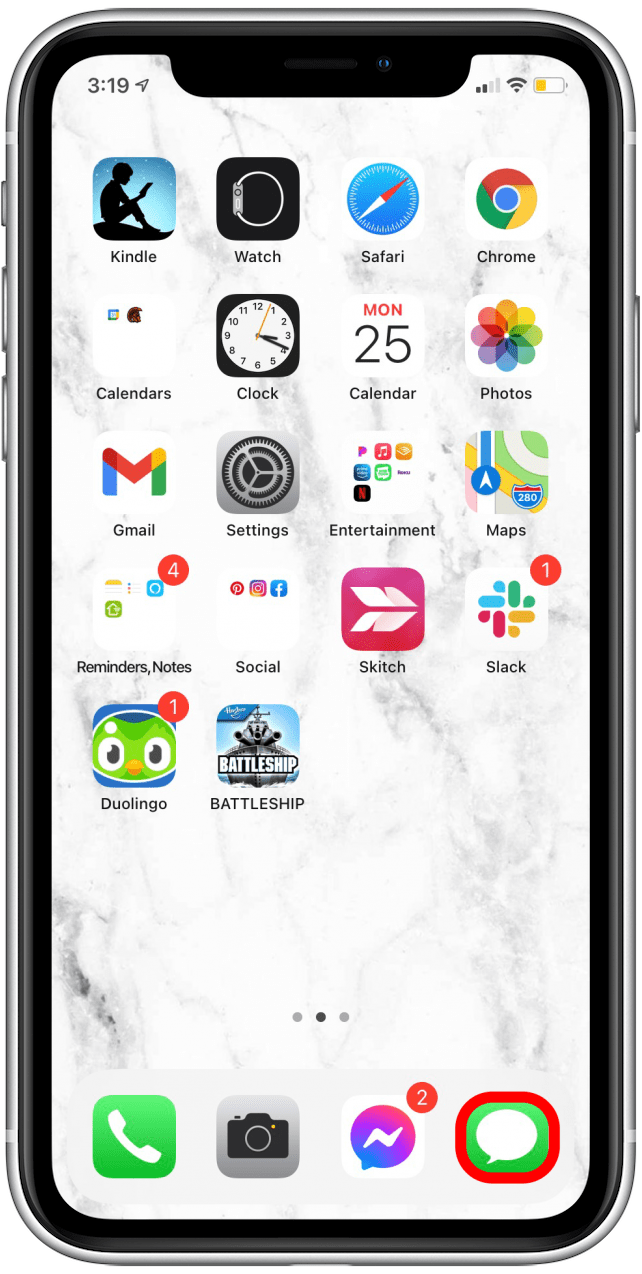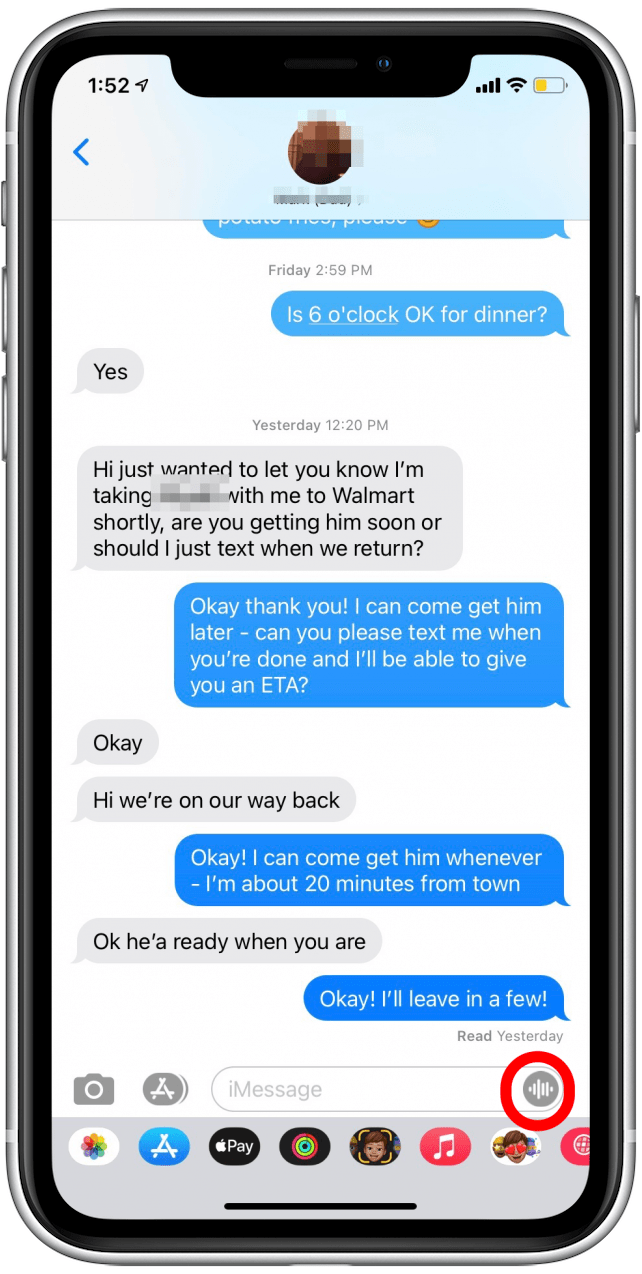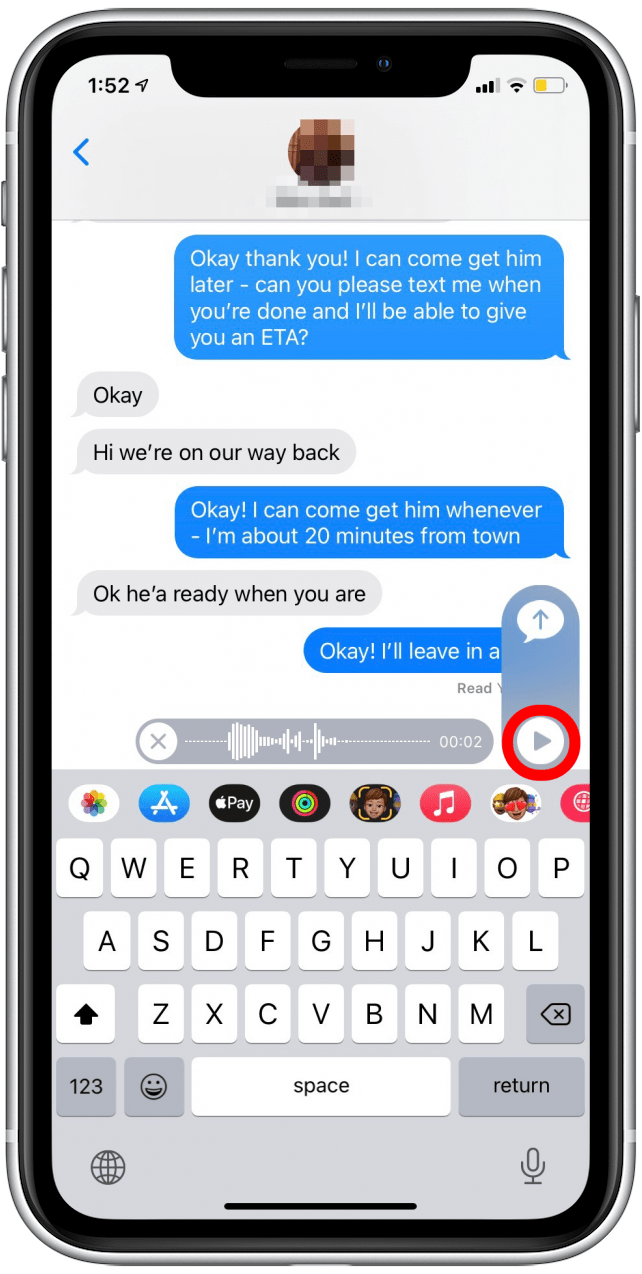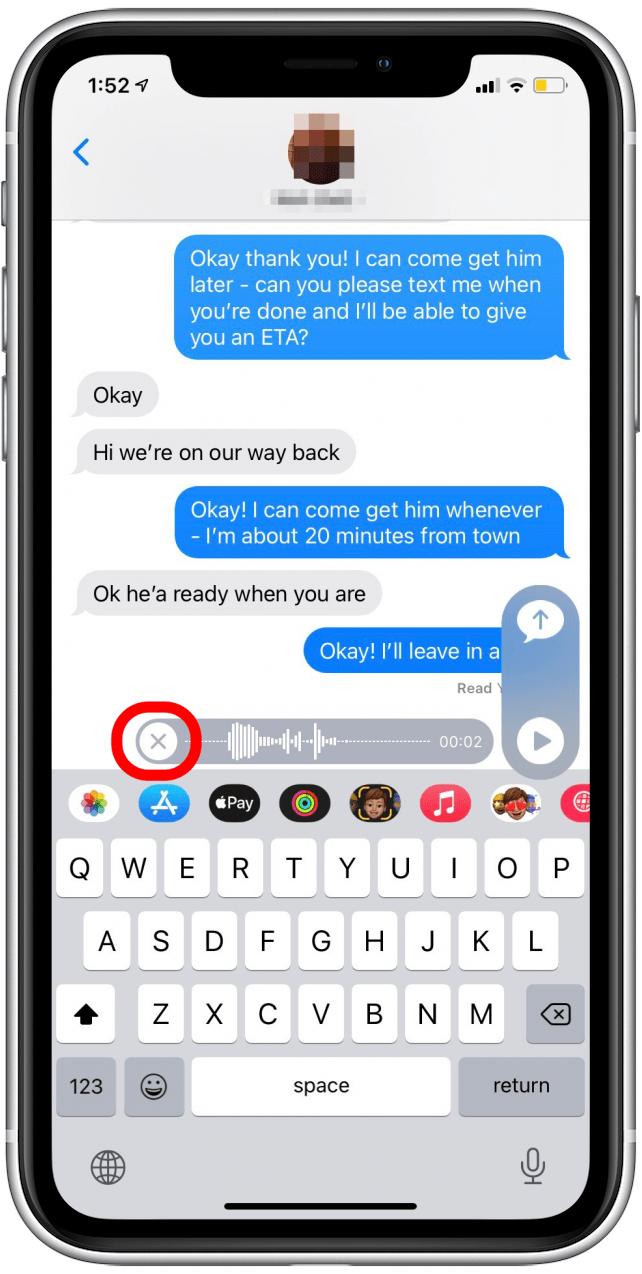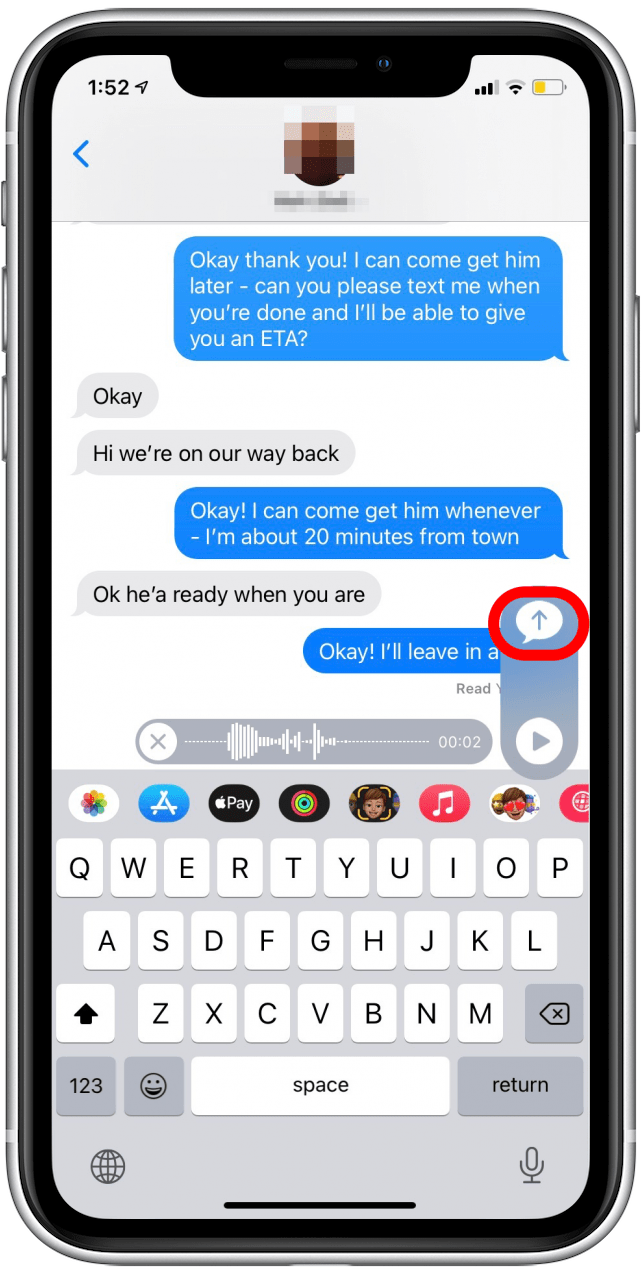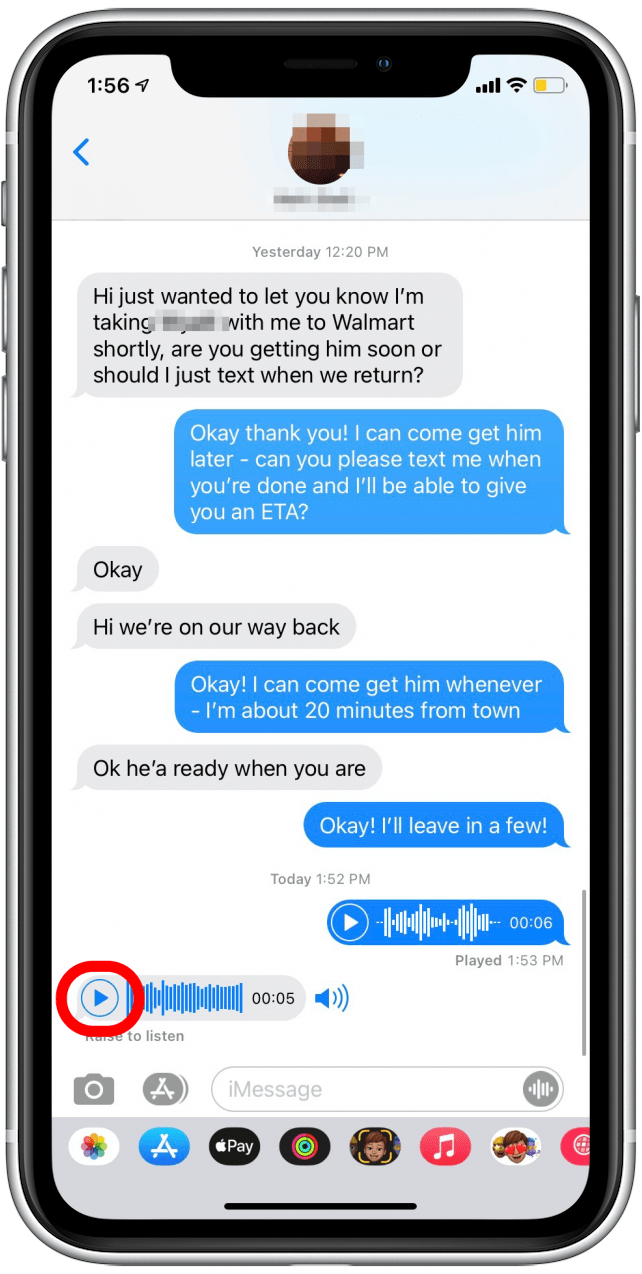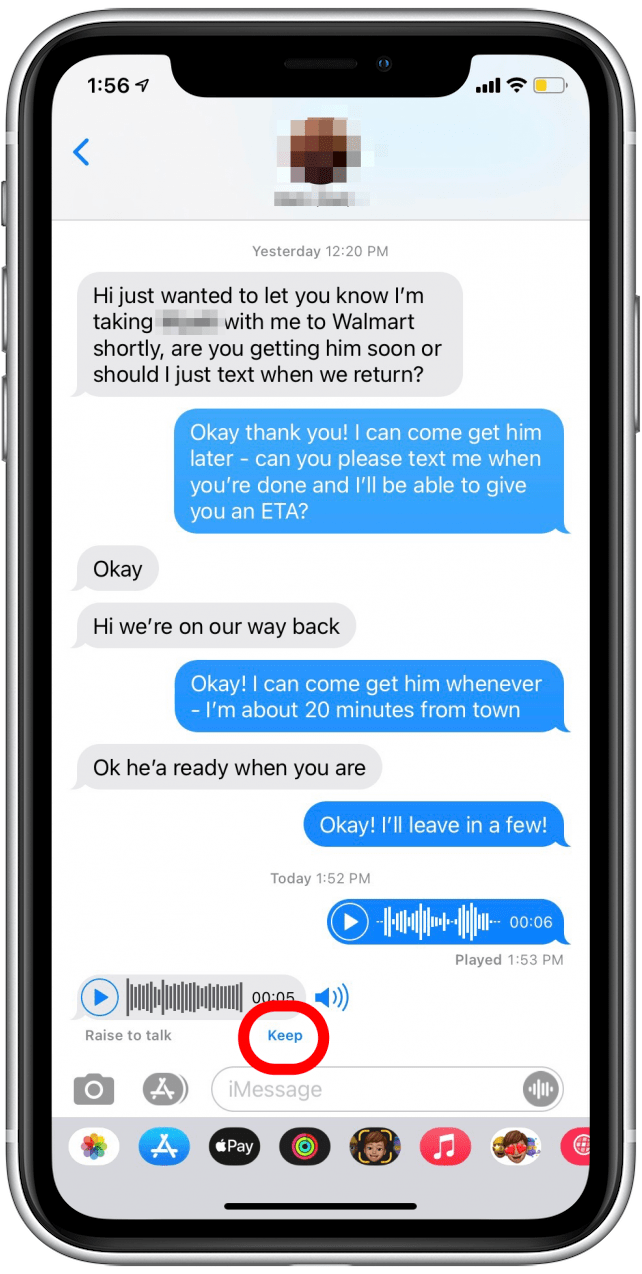In de Berichten-app kun je audioberichten versturen naar en ontvangen van andere iPhone-gebruikers. Het verzenden en ontvangen van audioberichten is een leuke manier om met je stem te communiceren zonder aan de telefoon te zijn, en zonder gebruik te maken van de talk-to-text iPhone-functie. Hier lees je hoe je audio tekstberichten verstuurt en ontvangt.
Hoe verstuur ik een gesproken bericht op de iPhone in de Berichten-app?
De audioberichten die je verstuurt verdwijnen na een bepaalde tijd tenzij de ontvanger op Bewaren tikt. Zo verstuur je een gesproken tekstbericht vanaf je iPhone:
 Ontdek de verborgen functies van je iPhoneKrijg dagelijks een tip (met schermafbeeldingen en duidelijke instructies) zodat je je iPhone in slechts één minuut per dag onder de knie hebt.
Ontdek de verborgen functies van je iPhoneKrijg dagelijks een tip (met schermafbeeldingen en duidelijke instructies) zodat je je iPhone in slechts één minuut per dag onder de knie hebt.
- Open de Messages app en start of vervolg een conversatie.

- Houd het audiopictogram rechts van het tekstvak ingedrukt om op te nemen. Het pictogram ziet eruit als een verzameling lijnen.

- Spreek je bericht uit terwijl je het pictogram ingedrukt houdt.
- Til uw vinger op om de opname te beëindigen.
- Om uw opgenomen bericht te beluisteren voordat u het verstuurt, tikt u op de pijl afspelen.

- Om de opname te verwijderen, tikt u op het pictogram X.

- Om het bericht te verzenden, tikt u op de pijl verzend.

Een audiobericht beluisteren dat u op uw iPhone hebt ontvangen
Als je een bericht hebt geopend dat een audio-opname bevat, volg dan de onderstaande stappen om het gesproken bericht op je iPhone te beluisteren.
- Tik op de afspeelknop op de opname.

- U kunt op Bewaren tikken om een verzonden of ontvangen opname op te slaan.

- Als je een bericht niet wilt bewaren, wordt het na twee minuten automatisch verwijderd.
Met deze stappen kun je nu eenvoudig navigeren door het verzenden en ontvangen van audio- of spraakberichten in de Berichten-app op je iPhone.